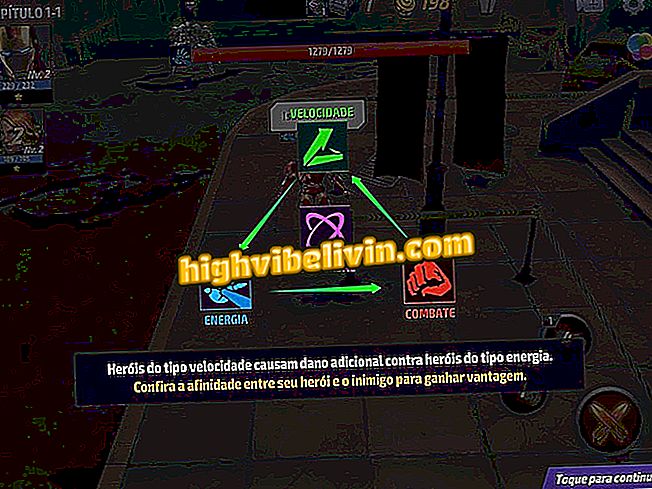Jak korzystać z WhatsApp, Facebook Messenger i Telegram w Operze
Opera otrzymała świetną aktualizację, która dodała, oprócz nowego projektu, bardzo przydatne funkcje. Wśród nich integracja z WhatsApp, Facebook Messenger i Telegram. Innymi słowy, możliwe jest teraz korzystanie z tych trzech komunikatorów bezpośrednio z przeglądarki, bez konieczności uzyskiwania dostępu do żadnej strony internetowej (zmniejszanie otwartych kart) lub instalowania jakichkolwiek wtyczek (bez rozszerzeń).
Opera integruje WhatsApp, Facebook Messenger i Telegram
Nowa funkcja Opery umożliwia dostęp do oficjalnego interfejsu WWW każdej aplikacji. Oznacza to, że użyteczność jest dokładnie taka sama. Wszystkie przyciski i funkcje znajdują się w tych samych miejscach. Jedyna różnica polega na tym, że aby uzyskać do nich dostęp, wystarczy kliknąć przycisk. Zobacz w samouczku, w jaki sposób połączyć konta WhatsApp, Messenger i Telegram z Operą.

Jak korzystać z komunikatorów w Operze
Zastosowanie: porady technologiczne i wiadomości na telefon komórkowy
Facebook Messenger
Krok 1. Wybierz ikonę Facebook Messenger po lewej stronie okna, a następnie kliknij przycisk "Start" w nowym oknie, które się pojawi;
Krok 2. Kliknij "Kontynuuj jako YOUR_NAME", jeśli jesteś już zalogowany na swoim koncie na Facebooku. W przeciwnym razie wpisz swój login i hasło;

Zaloguj się za pomocą konta Facebook Messenger
Krok 3. Pojawi się interfejs Facebook Messenger, z całą historią rozmów, ostatnimi kontaktami i natywnymi funkcjami komunikatora. Aby rozpocząć rozmowę, po prostu wybierz kogoś, kliknij zdjęcie profilowe i wprowadź wiadomość, tak jak na Facebooku;

Rozpocznij czat na Facebooku Messenger
Krok 1. Kliknij ikonę WhatsApp na lewym pasku bocznym, a następnie w wyświetlonym oknie kliknij "Start";

Rozpoczęcie integracji z WhatsApp
Krok 2. Pojawi się ekran WWW WhatsApp. Powinieneś teraz zeskanować kod QR za pomocą aplikacji WhatsApp w telefonie. Aby to zrobić, przejdź do mojej aplikacji WhatsApp, wybierz "WhatsApp Web". Aparat otworzy się za pomocą skanera kodów QR. Teraz wystarczy wskazać na kod i to wszystko;

Skanowanie kodu QR WhatsApp Web w Operze
Krok 3. Załaduje się ekran sieci WhatsApp wraz ze wszystkimi rozmowami i wszystkimi funkcjami dostępnymi w oficjalnej wersji. Ponieważ interfejs jest dokładnie taki sam, po prostu wykonaj standardową procedurę, aby rozpocząć czatowanie i wysyłanie plików audio, wideo i zdjęć.

Zacznij korzystać z WhatsApp Web bezpośrednio w Operze
Telegram
W przeciwieństwie do WhatsApp i Facebook Messenger, Telegram nie jest domyślnie włączony. Musisz to zrobić ręcznie. Zobacz jak w poniższym poradniku.
Krok 1. Użyj kombinacji klawiszy "Alt + P", aby otworzyć stronę ustawień Opera. Przejrzyj sekcję "Pasek boczny" i kliknij "Zarządzaj paskiem bocznym";

Zarządzanie paskiem bocznym Opery
Krok 2. Pojawi się pływające okno z kilkoma opcjami. Telegram nie jest zaznaczony. Zaznacz pole wyboru, a następnie kliknij "Gotowe". Ikona Telegram pojawi się na pasku bocznym Opery;

Aktywowanie telegramu w Operze
Krok 3. Kliknij ikonę Telegram, a następnie kliknij "Start";

Uruchamianie połączenia Telegram w Operze
Krok 4. Wymów swój kraj i swój numer telefonu, natychmiast klikając "Dalej";

Ustaw swój kraj i swój numer telefonu w Telegramie do Opery
Krok 5. Kod weryfikacyjny zostanie wysłany na Twój telefon komórkowy. Po otrzymaniu kodu wprowadź go na poniższy ekran;

Wprowadź kod weryfikacyjny w Telegramie Opery
Krok 6. Gotowy! Telegram jest teraz skonfigurowany i gotowy do użycia.

Zacznij korzystać z telegramu bezpośrednio z Opery
W ten sposób możesz kontynuować przeglądanie i rozmowę jednocześnie, w bardziej praktyczny, szybszy sposób, który nie przeszkadza w przepływie pracy lub potrzebujesz wielu kart.
Jak usunąć rozmowy na Facebooku przez przeglądarkę Opera? Skomentuj.